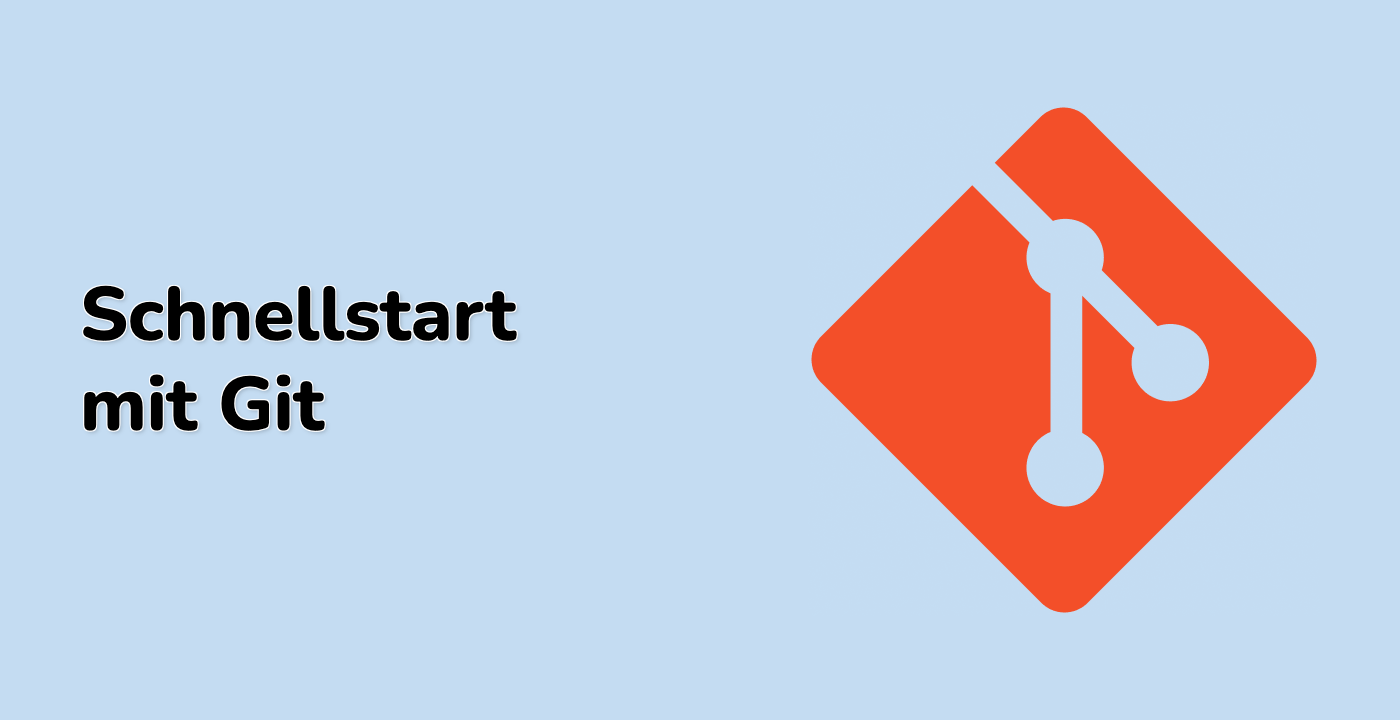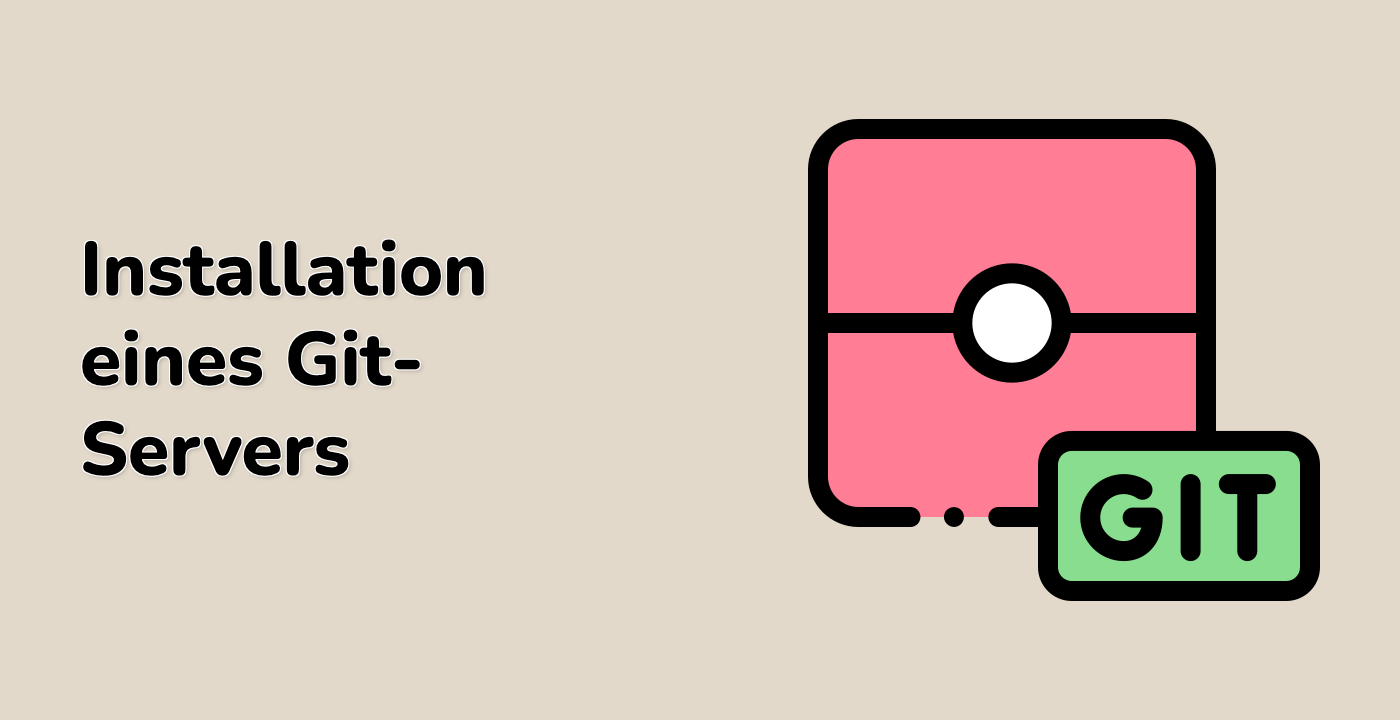Abrufen und Zusammenführen von Remote-Updates
Nachdem Sie die fehlenden Remote-Dateien identifiziert haben, ist der nächste Schritt, die neuesten Updates aus dem Remote-Repository abzurufen und mit Ihrem lokalen Repository zu mergen. Dieser Prozess stellt sicher, dass Ihr lokales Repository aktuell ist und alle erforderlichen Dateien enthält.
Abrufen von Remote-Updates
Der Befehl git fetch ermöglicht es Ihnen, die neuesten Updates aus dem Remote-Repository herunterzuladen, ohne sie mit Ihrem lokalen Repository zu mergen. Dies ist nützlich, wenn Sie die Änderungen prüfen möchten, bevor Sie sie in Ihre lokale Codebasis integrieren.
## Abrufen der neuesten Updates aus dem Remote-Repository
git fetch origin
Nachdem Sie git fetch ausgeführt haben, können Sie den Befehl git diff verwenden, um das Remote-Repository mit Ihrem lokalen Repository zu vergleichen und die Änderungen zu sehen.
## Vergleichen Ihres lokalen Repositories mit dem Remote-Repository
git diff origin/master
Zusammenführen von Remote-Updates
Sobald Sie die Änderungen überprüft haben und bereit sind, Ihr lokales Repository zu aktualisieren, können Sie den Befehl git pull verwenden, um die neuesten Updates aus dem Remote-Repository abzurufen und mit Ihrem lokalen Repository zu mergen.
## Herunterladen der neuesten Updates aus dem Remote-Repository und Zusammenführen mit Ihrem lokalen Repository
git pull origin master
Der Befehl git pull wird die neuesten Updates aus dem Remote-Repository herunterladen und automatisch mit Ihrem lokalen Repository zusammenführen. Wenn es Konflikte zwischen Ihren lokalen Änderungen und den Remote-Änderungen gibt, wird Git Sie auffordern, die Konflikte manuell zu beheben.
Durch das Abrufen und Zusammenführen der Remote-Updates können Sie sicherstellen, dass Ihr lokales Repository mit dem Remote-Repository synchron ist und alle erforderlichen Dateien enthält.